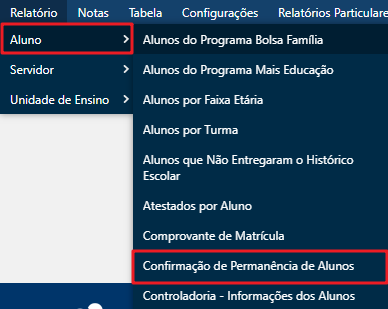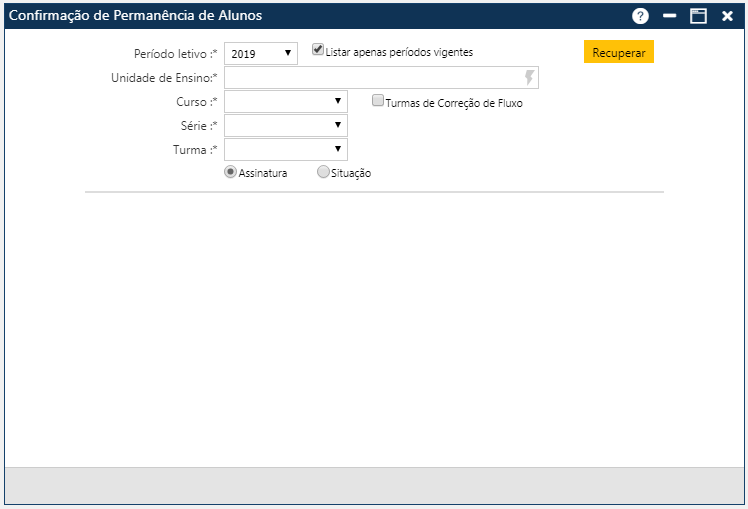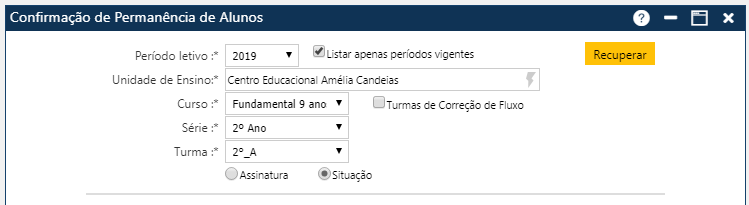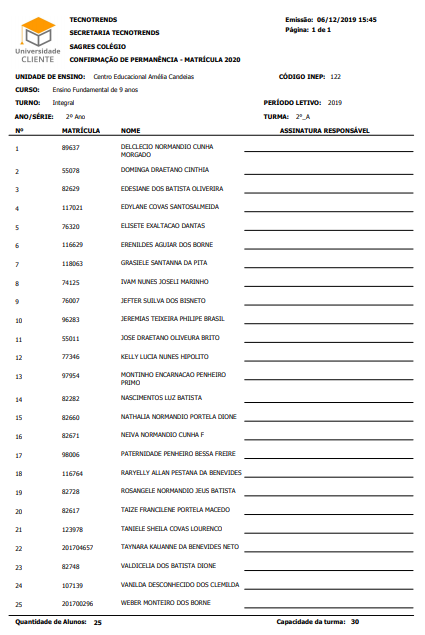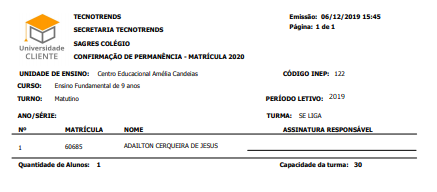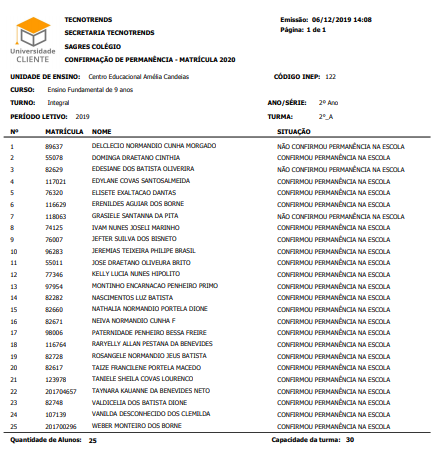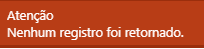Relatório de Confirmação de Permanência de Alunos
Tela para solicitação de listagens de controle de Confirmação de Permanência de Alunos na escola, acessível pelo menu Relatório > Alunos > Confirmação de Permanência de Alunos.
Nota
Usuário deve ter permissão de acesso a funcionalidade, e informações de Alunos, Professores, Disciplinas, Turmas… da Unidade de Ensino.
Após clicar no menu indicado, o sistema apresentará a seguinte interface:
Na interface inicial o usuário deverá informar:
- Período Letivo – O Usuário deve selecionar o período letivo. O sistema lista a tabela de Períodos Letivos cadastrados no sistema. Se a caixa de texto “Listar apenas períodos vigentes” estiver marcado, são exibidos os períodos que na tabela tem o caixa de texto “Vigente” marcado.
Quando a tela é carregada é exibido o período letivo configurado como padrão no menu Configurações > Seleciona Período Letivo.
- Unidade de Ensino – Informe a Unidade de Ensino, cujo campo é do tipo auto completar – possui o ícone no final do campo. Clique no campo Unidade de Ensino e informe pelo menos dois caracteres existentes no nome da Unidade de Ensino (Escola) que deseja selecionar. O sistema exibe a lista de Escolas (unidades de Ensino) cadastradas que possuem em alguma parte do nome os caracteres informados. Selecione a Escola desejada.
- Curso – Selecione o curso na lista de Cursos da instituição, como, por exemplo:
- Educação Infantil;
- Educação Infantil – Pré-escola;
- Ensino Fundamental 9 Anos;
- EJA – Fundamental Presencial.
- Turmas de Correção de Fluxo – Selecionar esta caixa de texto para recuperar turmas de correção de fluxo. Neste caso, os campos de Curso e Série serão desabilitados.
- Série – Selecione a Série oferecida pelo Curso na Unidade de Ensino.
- Turma – Selecione a Turma oferecida o pela Série do Curso, na Unidade de Ensino, exibida na lista do menu.
- Modelos de Relatório
- Assinatura – Listagem com local para os pais assinarem a confirmação de permanência dos filhos no próximo ano letivo na escola. Este relatório é pré-requisito para esta rotina de Registro da Confirmação de Permanência do aluno na escola, no próximo ano letivo. Os pais/responsáveis pelo aluno, ao assinarem este relatório, estão respondendo à consulta realizada pela Unidade de Ensino (Escola) no mês de novembro, questionando se o Aluno vai ou não permanecer nesta Escola no próximo ano letivo.
- Situação – Listagem que exibe a situação da confirmação: confirmada e não confirmada a permanência. Este relatório deve ser emitido após o processamento da rotina Registro da Confirmação de Permanência do aluno na escola.
Após informar os dados solicitados, acionar o botão Recuperar, para que a aplicação apresente o relatório correspondente á opção .
Nota
Nos dois modelos:
- Ao lado do título do relatório é exibido o anocorrespondente a confirmação, cujo valor é calculado como o ano atual selecionado na tela + 1. No exemplo, o ano selecionado = 2019 Título do relatório = “Confirmação de Permanência – MATRÍCULA 2020″
- Quando a turma é do tipo MULTISSERIADA, a todas as séries são exibidas no cabeçalho
- Quando a turma é do tipo CORREÇÃO DE FLUXO (Se Liga/Acelera), a informação da série não é exibida no cabeçalho
O relatório exibe o N° número do aluno na página, a Matrícula do Aluno, o Nome e a Assinatura do Responsável,
no final da lista de alunos, o relatório exibe os totais: Quantidade de Alunos e Capacidade da Turma.
Na opção situação, o sistema exibe o texto “Não confirmou permanência” quando foi informado que o aluno não vai permanecer na mesma escola no próximo ano letivo.
Impressão do Relatório/Salvar Cópia
Veja como salvar dados do relatório em arquivo clicando aqui ⇒ SALVAR DADOS DO RELATÓRIO EM ARQUIVO
Mensagens de Aviso e Erro de Preenchimento
Ocorre esta mensagem quando não existem dados que atendam aos filtros informados